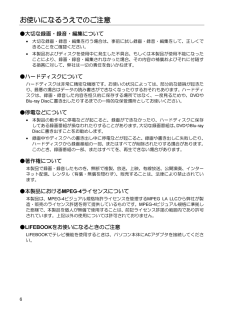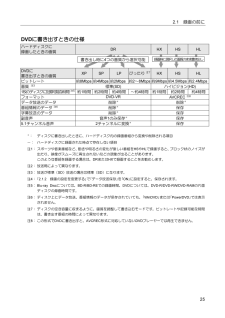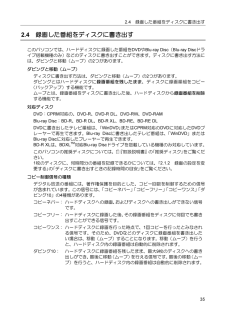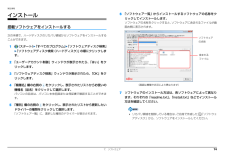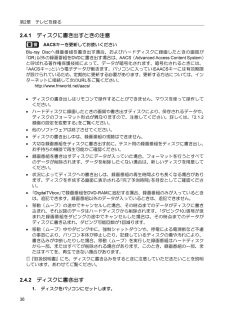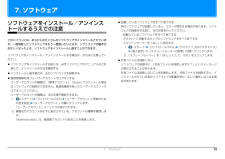Q&A
取扱説明書・マニュアル (文書検索対応分のみ)
"削除"1 件の検索結果
"削除"10 - 20 件目を表示
全般
質問者が納得iTunes は次のとおり、アンインストールしましたか。
↓
http://support.apple.com/kb/HT1923?viewlocale=ja_JP
Windows Vista または Windows 7 での iTunes、QuickTime、その他の
ソフトウェアコンポーネントの削除および再インストール
(以下は抜粋です)
1.iTunes
2.QuickTime
3.Apple Software Update
4.Apple Mobile Device Support
5.Bonjou...
4603日前view148
お使いになるうえでのご注意●大切な録画・録音・編集について 大切な録画・録音・編集を行う場合は、事前に試し録画・録音・編集をして、正しくできることをご確認ください。 本製品およびディスクを使用中に発生した不具合、もしくは本製品が使用不能になったことにより、録画・録音・編集されなかった場合、その内容の補償およびそれに付随する損害に対して、弊社は一切の責任を負いかねます。●ハードディスクについてハードディスクは非常に精密な機器です。お使いの状況によっては、部分的な破損が起きたり、最悪の場合はデータの読み書きができなくなったりするおそれもあります。ハードディスクは、録画・録音した内容を恒久的に保存する場所ではなく、一度見るためや、DVDやBlu-ray Discに書き出したりするまでの一時的な保管場所としてお使いください。●停電などについて 本製品の動作中に停電などが起こると、録画ができなかったり、ハードディスクに保存してある録画番組が損なわれたりすることがあります。大切な録画番組は、DVDやBlu-rayDiscに書き出すことをお勧めします。 録画中やディスクへの書き出し中に停電などが起こると、録画や書き...
2.1録画の前にDVDに書き出すときの仕様ハードディスクに録画したときの画質DR書き出し時に4つの画質から選択可能HXHSHL録画時に選択した画質のまま書き出しDVDにXPSPLPぴったり 注7HXHSHL書き出すときの画質ビットレート約8Mbps 約4Mbps 約2Mbps 約2~8Mbps 約9Mbps 約4.5Mbps 約2.4Mbps画質 注3標準(SD)ハイビジョン(HD)1枚のディスクに記録可能な時間 注5 約1時間 約2時間 約4時間 ~約4時間 約1時間 約2時間約4時間DVD-VRフォーマットAVCREC 注8データ放送のデータ削除*削除*注6*番組情報のデータ削除保存字幕放送のデータ削除*保存副音声音声1のみ保存*保存5.1チャンネル音声2チャンネルに変換*保存*:ディスクに書き出したときに、ハードディスク内の録画番組から変換や削除される項目-: ハードディスクに録画された時点で存在しない項目注1: スポーツや音楽番組など、動きや明るさの変化が激しい番組をHSやHLで録画すると、ブロック状のノイズが出たり、映像がスムーズに再生されないなどの現象が出ることがあります。このような番組を録画する...
7. ソフトウェア 77補足情報ソフトウェアを削除した後に■ 削除したソフトウェア名がメニューに残った場合削除しても、 (スタート)「すべてのプログラム」 で表示されるメニューの中に削除したソフトウェア名が残り、ポイントすると「(なし)」と表示される場合があります。ソフトウェア名を右クリックし、表示されるメニューから「削除」をクリックして、「はい」をクリックするとメニューから削除できます。■ パソコンを起動するたびにエラーが表示されるときはソフトウェアを削除しても、「スタートアップ」フォルダーに、そのソフトウェアのショートカットアイコンが登録されたままになっていると、「ショートカットエラー」というメッセージが表示されることがあります。次の手順で、「スタートアップ」フォルダーから、該当するショートカットアイコンを削除してください。1(スタート)をクリックします。2「すべてのプログラム」を右クリックし、表示されるメニューから「開く - All Users」をクリックします。「スタート メニュー」ウィンドウが表示されます。3「プログラム」「スタートアップ」の順にクリックします。登録されているソフトウェアの一覧が表示...
2.42.4録画した番組をディスクに書き出す録画した番組をディスクに書き出すこのパソコンでは、ハードディスクに録画した番組をDVDやBlu-ray Disc(Blu-ray Discドライブ搭載機種のみ)などのディスクに書き出すことができます。ディスクに書き出す方法には、ダビングと移動(ムーブ)の2つがあります。ダビングと移動(ムーブ)ディスクに書き出す方法は、ダビングと移動(ムーブ)の2つがあります。ダビングとはハードディスクに録画番組を残したまま、ディスクに録画番組をコピー(バックアップ)する機能です。ムーブとは、録画番組をディスクに書き出した後、ハードディスクから録画番組を削除する機能です。対応ディスクDVD:CPRM対応の、DVD-R、DVD-R DL、DVD-RW、DVD-RAMBlu-ray Disc:BD-R、BD-R DL、BD-R XL、BD-RE、BD-RE DLDVDに書き出したテレビ番組は、「WinDVD」またはCPRM対応のDVDに対応したDVDプレーヤーで再生できます。Blu-ray Discに書き出したテレビ番組は、「WinDVD」またはBlu-ray Discに対応したプレーヤ...
7. ソフトウェア 74補足情報インストール搭載ソフトウェアをインストールする次の手順で、ハードディスクのリカバリ領域からソフトウェアをインストールすることができます。1(スタート)「すべてのプログラム」「ソフトウェアディスク検索」「ソフトウェアディスク検索(ハードディスク)」の順にクリックします。2「ユーザーアカウント制御」ウィンドウが表示されたら、「はい」をクリックします。3「ソフトウェアディスク検索」ウィンドウが表示されたら、「OK」をクリックします。4「機種名」欄の右側の をクリックし、表示されたリストからお使いの機種名(品名)をクリックして選択します。パソコンの品名は、パソコン本体前面または保証書で確認することができます。5「種別」欄の右側の をクリックし、表示されたリストから更新したいドライバーの種類をクリックして選択します。「ソフトウェア一覧」に、選択した種別のドライバーが表示されます。6「ソフトウェア一覧」からインストールするソフトウェアの名称をクリックしてインストールします。ソフトウェアの名称をクリックすると、ソフトウェアに含まれるファイルが画面右側に表示されます。7ソフトウェアのインストー...
7. ソフトウェア 76補足情報インターネット上に最新のドライバーがない場合は、ドライバーを削除し、再インストールしてください。1(スタート)「すべてのプログラム」「ソフトウェアディスク検索」「ソフトウェアディスク検索(ハードディスク)」の順にクリックします。2「ユーザーアカウント制御」ウィンドウが表示されたら、「はい」をクリックします。3「ソフトウェアディスク検索」ウィンドウが表示されたら、「OK」をクリックします。「ソフトウェアディスク検索」ウィンドウが表示されます。4「機種名」欄の右側の をクリックし、表示されたリストからお使いの機種名(品名)をクリックして選択します。5「種別」欄の右側の をクリックし、表示されたリストから更新したいドライバーの種類をクリックして選択します。「ソフトウェア一覧」に、選択した種別のドライバーが表示されます。6「ソフトウェア一覧」から更新したいドライバーをクリックして選択します。選択したドライバーの格納されているフォルダーの内容が表示されます。アンインストールソフトウェアのアンインストール機能を使うWindows に対応したソフトウェアには、アンインストール機能(ソフトウェ...
第2章 テレビを録る2.4.1ディスクに書き出すときの注意AACSキーを更新してお使いくださいBlu-ray Discへ録画番組を書き出す場合、およびハードディスクに録画したときの画質が「DR」以外の録画番組をDVDに書き出す場合は、AACS(Advanced Access Content System)と呼ばれる著作権保護技術によって、データが暗号化されます。暗号化されるときには、「AACSキー」という電子データが働きます。パソコンに入っているAACSキーには有効期限が設けられているため、定期的に更新する必要があります。更新する方法については、インターネットに接続して次のURLをご覧ください。http://www.fmworld.net/aacs/ ディスクの書き出しはリモコンで操作することができません。マウスを使って操作してください。 ハードディスクに録画したときの画質や書き出すディスクにより、保存されるデータや、ディスクのフォーマット形式が異なりますので、注意してください。詳しくは、「2.1.2録画の設定を変更する」をご覧ください。 他のソフトウェアは終了させてください。 ディスクの書き出し中は...
8. BIOS の設定 91補足情報Bus:nnh Dev:nnh Fun:nnh PCI System ErrorBus:nnh Dev:nnh Fun:nnh PCI システムエラー拡張カードを取り付けているときは、拡張カードが正しく取り付けられていることを確認し、電源を入れ直してください。それでも本メッセージが表示されるときは、「富士通パーソナル製品に関するお問い合わせ窓口」またはご購入元にご連絡ください。CPU ファンエラー。システムの電源が切れます。CPU ファンのテストでエラーが発生したことを示しています。電源を入れ直しても本メッセージが表示されるときは、「富士通パーソナル製品に関するお問い合わせ窓口」、またはご購入元にご連絡ください。CPU Fan ErrorCPU ファンエラーまたは CPU ファンが接続されていません。「富士通パーソナル製品に関するお問い合わせ窓口」またはご購入元にご連絡ください。 Event Log area is full. No more events will be logged.To clear event logs, please enter BIOS Setu...
7. ソフトウェア 737. ソフトウェアソフトウェアをインストール/アンインストールするうえでの注意このパソコンには、あらかじめたくさんのソフトウェアがインストールされています。一度削除したソフトウェアをもう一度使いたいときや、ソフトウェアの動作がおかしくなったとき、ソフトウェアをインストールし直すことができます。ソフトウェアをインストール/アンインストールする場合は、次の点に注意してください。ソフトウェアをインストールする前には、必ずソフトウェアのマニュアルなどを読んで、インストールの方法を確認するインストールし直す場合は、元のソフトウェアを削除する管理者権限を持つユーザーアカウントでログオンするユーザーアカウントの種類が、「標準アカウント」、「Guest アカウント」の場合はソフトウェアの削除ができません。管理者権限を持ったユーザーアカウントでログオンしてください。ユーザーアカウントの種類は、次の手順で確認できます。1. (スタート)「コントロールパネル」「ユーザーアカウントと家族のための安全設定」「ユーザーアカウント」の順にクリックします。「ユーザーアカウント」ウィンドウが表示されます。2. 画面右の...
8. BIOS の設定 89補足情報□DH シリーズの場合1BIOS セットアップを起動します。2【←】キーまたは【→】キーを押して「セキュリティ」にカーソルを合わせます。「セキュリティ」メニューが表示されます。3【↑】キーまたは【↓】キーを押して、変更したいパスワードを選び、【Enter】キーを押します。・管理者用パスワード設定・ユーザー用パスワード設定・ハードディスクセキュリティ→ドライブ 0 用パスワード設定パスワード入力用のウィンドウが表示されます。4設定してあるパスワードを入力し、【Enter】キーを押します。新しいパスワード入力用のウィンドウが表示されます。51 ~ 32 桁までの新しく設定したいパスワードを入力し、 【Enter】キーを押します。パスワード確認用のウィンドウが表示され、パスワードの再入力が求められます。6手順5で入力したパスワードを再度入力して 【Enter】キーを押します。「変更が保存されました。」というウィンドウが表示されます。再入力したパスワードが間違っていた場合は、「パスワードが一致しません。もう一度パスワードを入力して下さい。 」というウィンドウが表示されます。7【En...
- 1